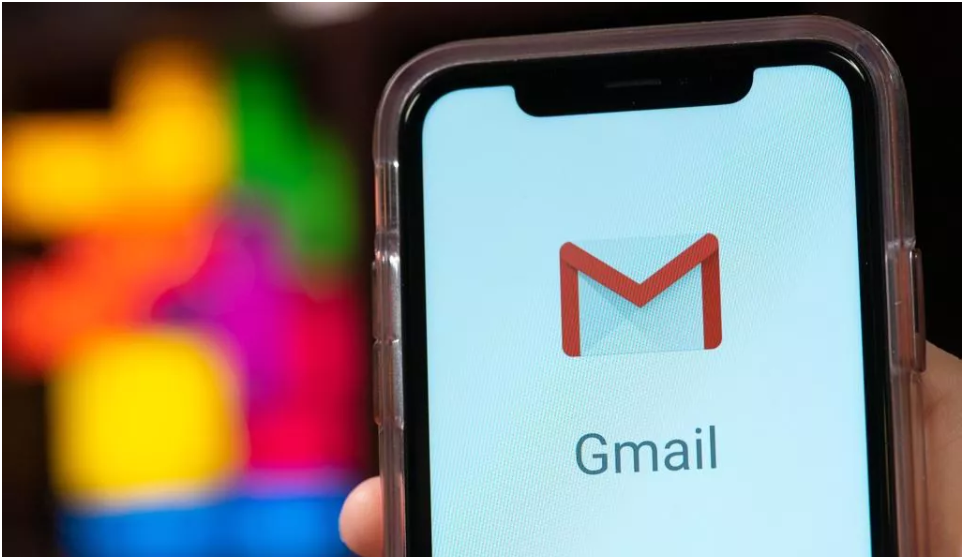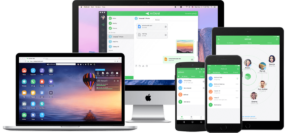Teknologi yang kian berkembang dapat mempermudah akses konektivitas antar individu dengan lainnya. Sehingga proses komunikasi akan menjadi lebih mudah.
Tidak hanya itu saja karena semakin mudahnya komunikasi menjadi semakin luas konektivitas yang dimiliki. Sehingga jaringan pertemanan dan relasi akan terbuka menjadi semakin luas.
Komunikasi tidak terbatas dengan wilayah, saat ini komunikasi dapat dilakukan hingga jangkauan internasional. Salah satunya dengan menggunakan email. Gmail menjadi salah satu platform berkirim pesan melalui email yang disediakan oleh Google. Dikenal sebagai perusahaan terbesar dalam bidang teknologi yang menyediakan berbagai macam layanan yang diperlukan penggunanya.
[ez-toc]
Tutorial Cara Mengganti Foto Profil Gmail
Setiap individu yang memiliki akun gmail tentu akan memiliki hak dan wewenang akan masing-masing akunnya. Salah satunya dengan pengaturan foto profil pada gmail. Berikut merupakan panduan cara mengganti foto profil gmail:
Cara 1: Dengan Melalui Perangkat Smartphone / HP
Gmail dapat diakses dengan mudah melalui perangkat smartphone yang anda miliki. Sehingga anda tidak memerlukan perangkat lain seperti komputer atau laptop untuk mengakses Gmail. Berikut merupakan detil langkah mengganti foto profil gmail melalui smartphone atau HP:
1. Pastikan koneksi internet anda terhubung dan kualitas jaringan lancar
2. Buka aplikasi Gmail pada smartphone anda (Default sudah terpasang pada smartphone / HP anda)
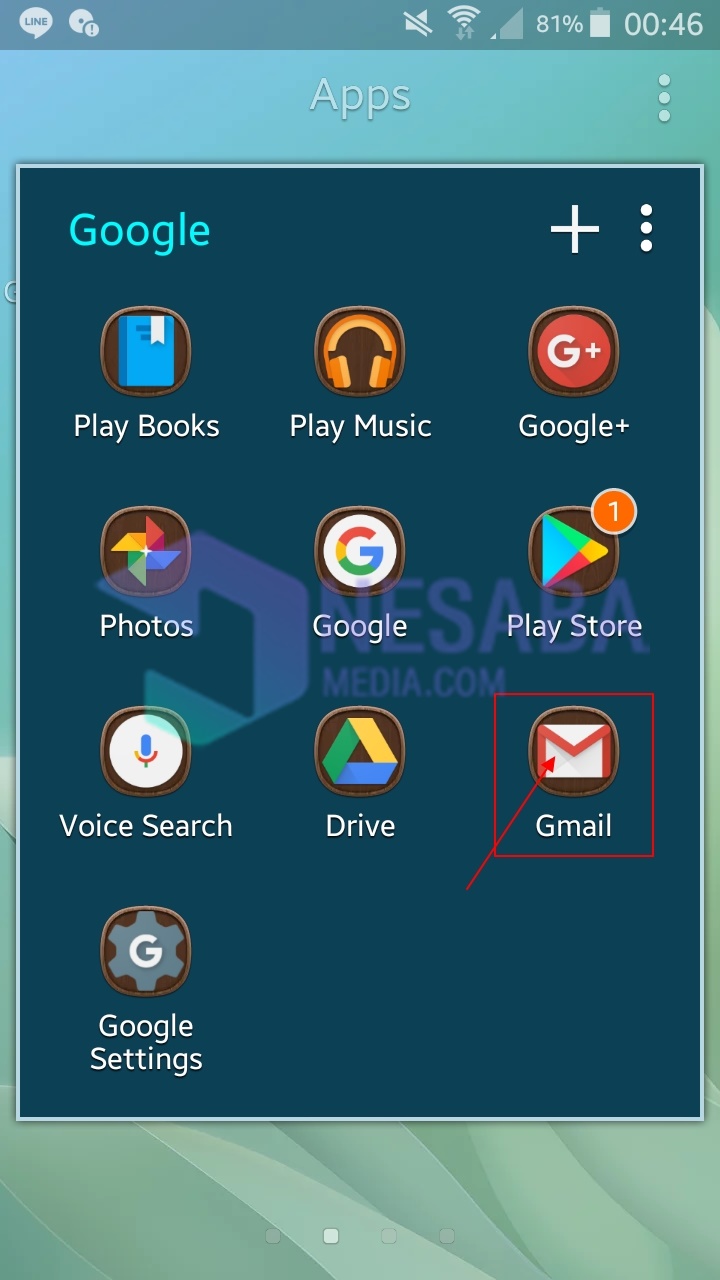
3. Untuk melakukan penggantian foto profil akun gmail anda, klik bagian settings
4. Kemudian pilih akun gmail yang akan diganti foto profilnya
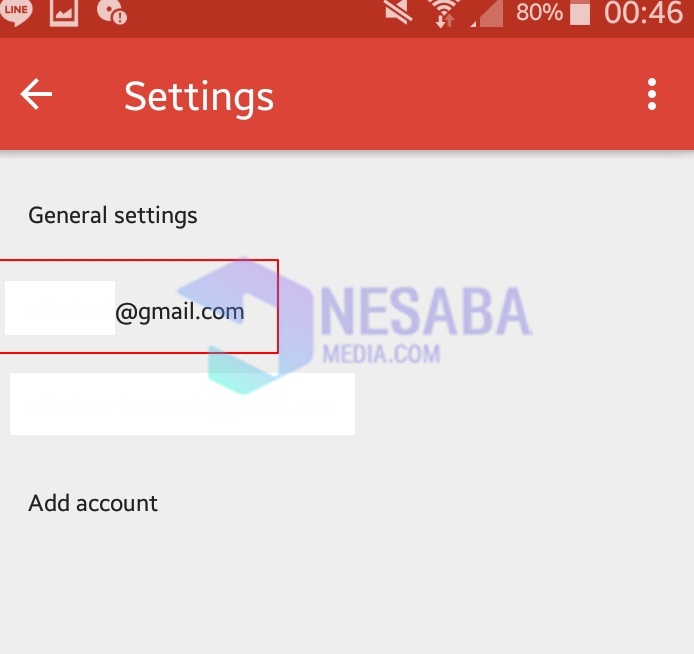
5. Setelah itu, pilih bagian Manage your Google Account
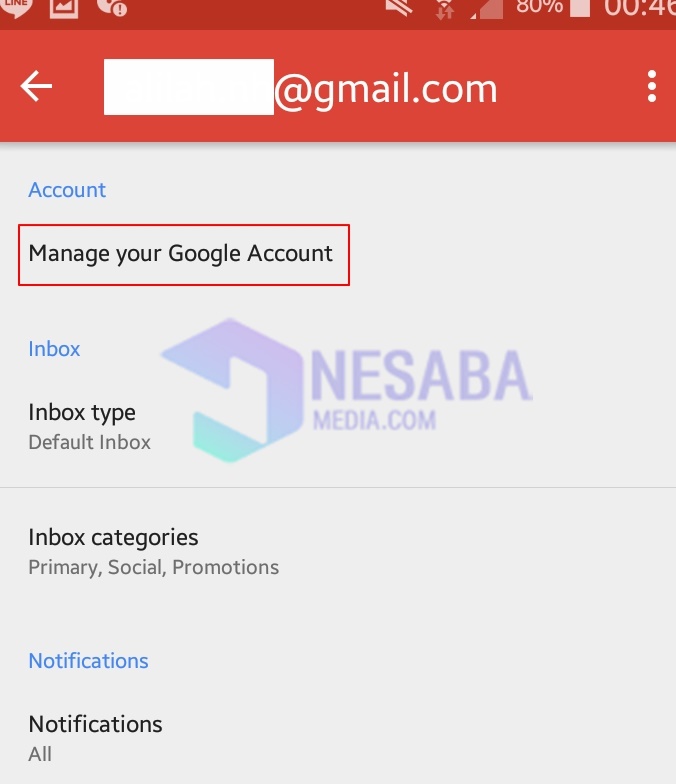
6. Kemudian, anda akan melihat foto profil gmail anda. Untuk melakukan penggantian foto profil, klik pada bagian foto profil
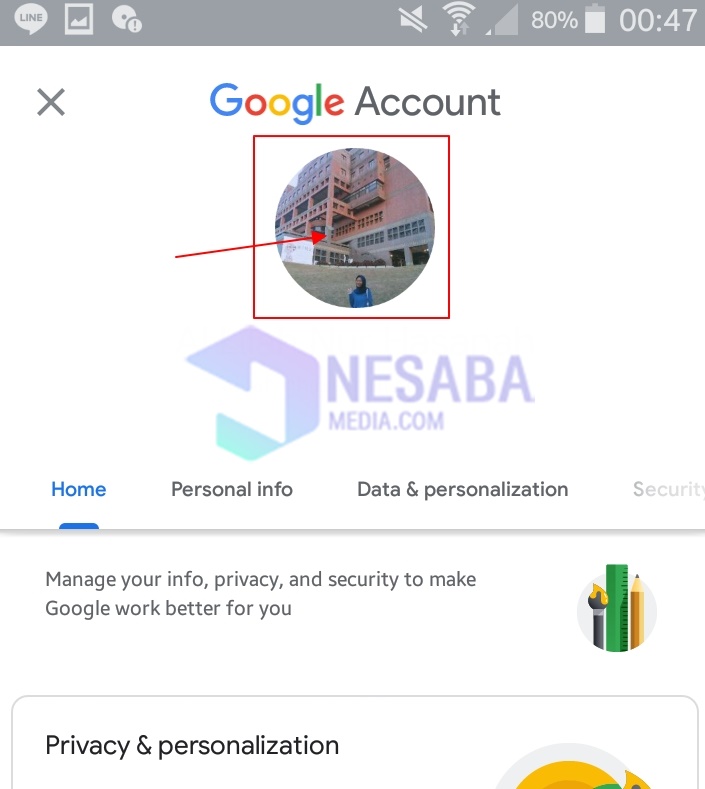
7. Akan muncul tampilan pop-up terkait foto profil, kemudian klik Set Profile Photo
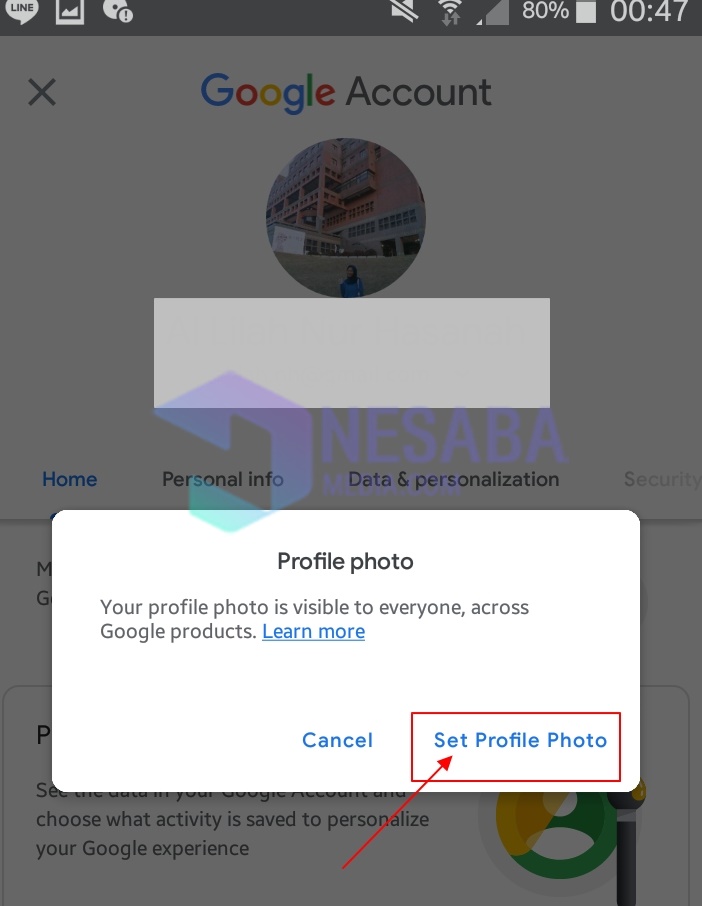
8. Anda dapat mengganti foto profil dengan 2 cara yaitu pilih take photo jika anda menginginkan foto selfi langsung, dan pilih Choose Photo jika anda mengambil foto dari galeri anda
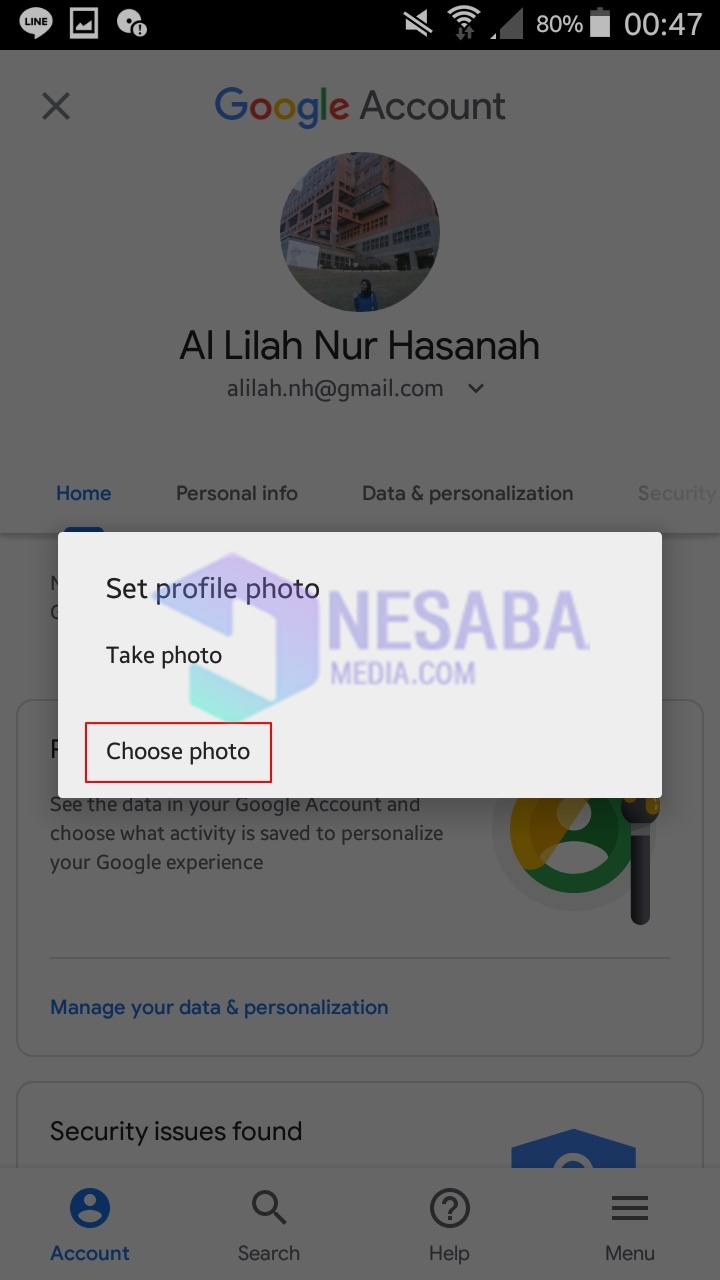
9. Pilih foto yang anda inginkan, dan klik accept, setelah itu foto profil berhasil terganti.
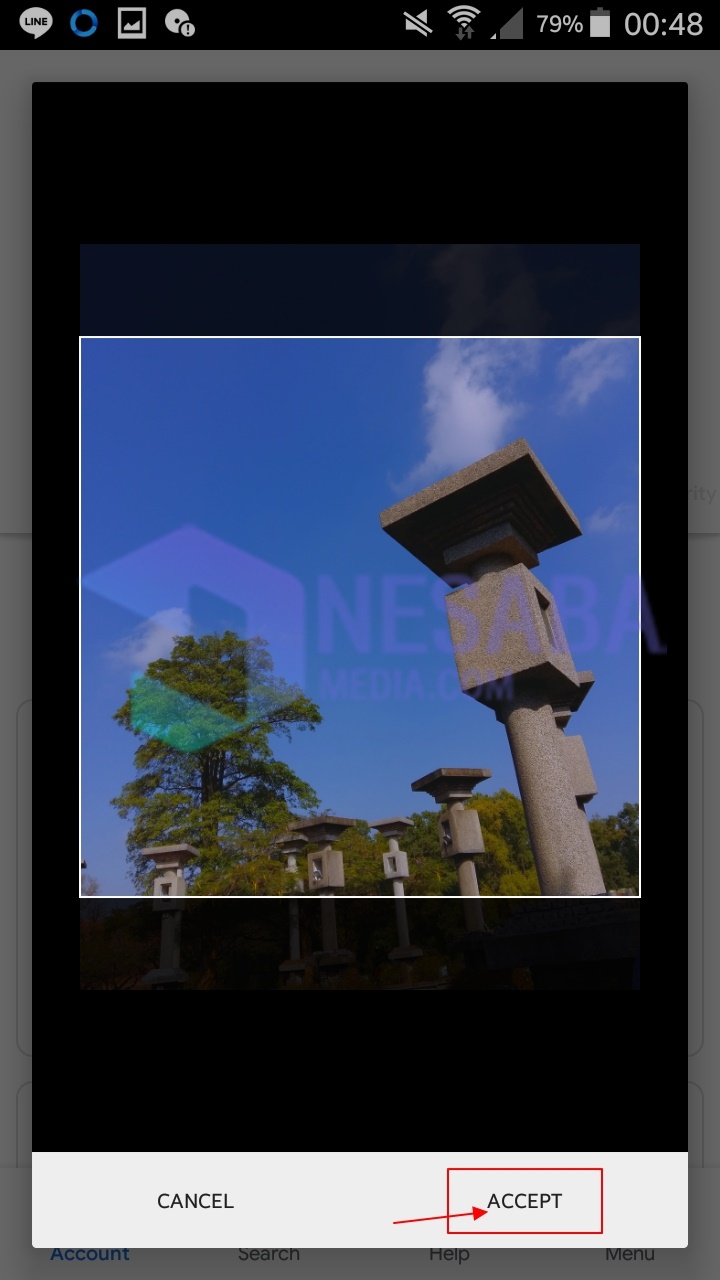
Cara 2: Dengan Menggunakan Browser
Selain menggunakan smartphone atua HP, anda juga dapat mengakses gmail melalui browser. Anda dapat menggunakan berbagai jenis browser sesuai dengan keinginan anda. Yang sering digunakan adalah menggunakan browser Google Chrome, dan Mozilla Firefox. Selain kedua browser tersebut, anda juga dapat menggunakan jenis browser lainnya. Berikut merupakan detil langkah mengganti foto profil gmail melalui browser:
1. Pastikan anda memiliki koneksi internet yang lancar
2. Buka browser anda. Pada artikel ini browser yang digunakan adalah Google Chrome
3. Anda akan melihat kolom pencarian pada bagian atas.
4. Ketikkan situs gmail yaitu gmail.com atau anda dapat mengetikkan keyword “gmail” dan melakukan pencarian
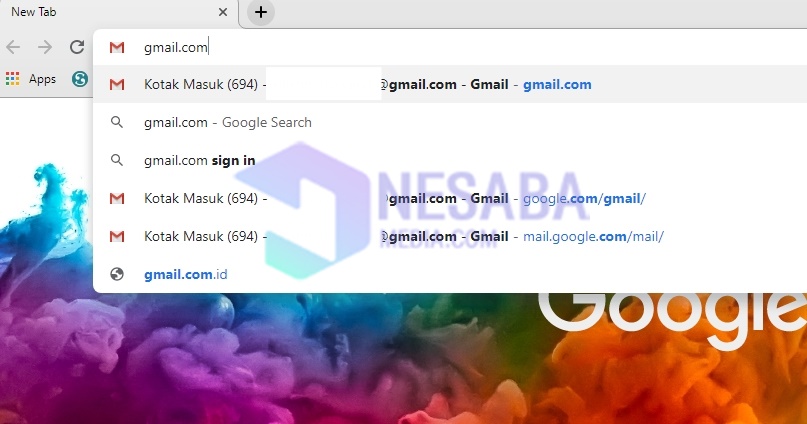
5. Tunggu hingga halaman gmail ditampilkan seluruhnya
6. Untuk melanjutkan proses penggantian foto profil, Klik pada icon pengaturan pada bagian kanan atas
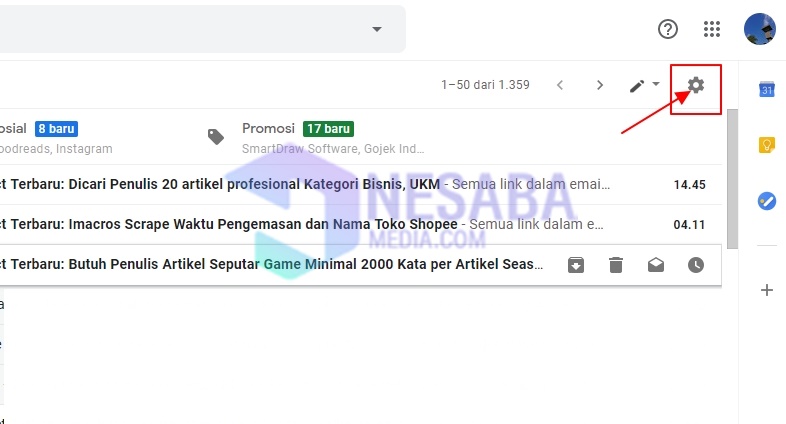
7. Kemudian pilih setelan / settings
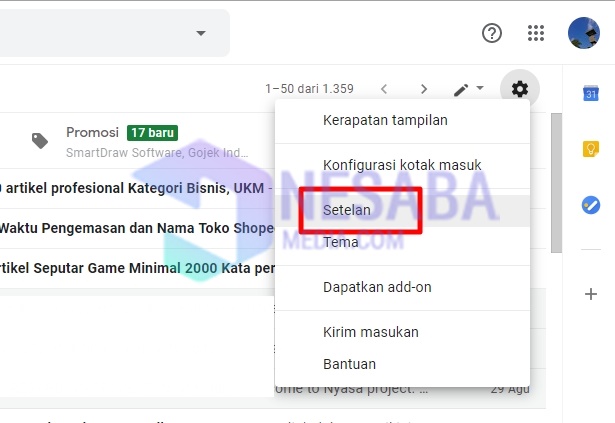
8. Scroll ke bagian bawah hingga terdapat bagian Gambar Saya, dan klik Tentang Saya
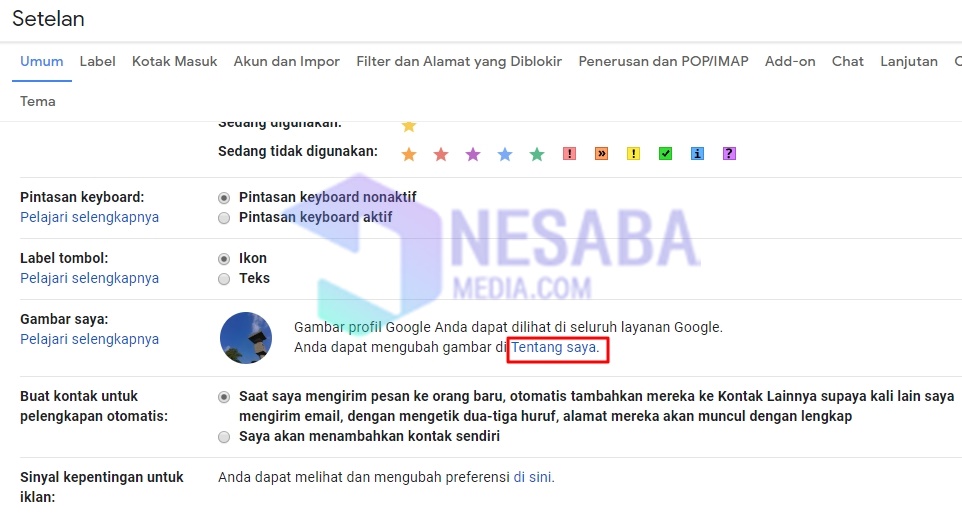
9. Kemudian klik pada bagian foto profil
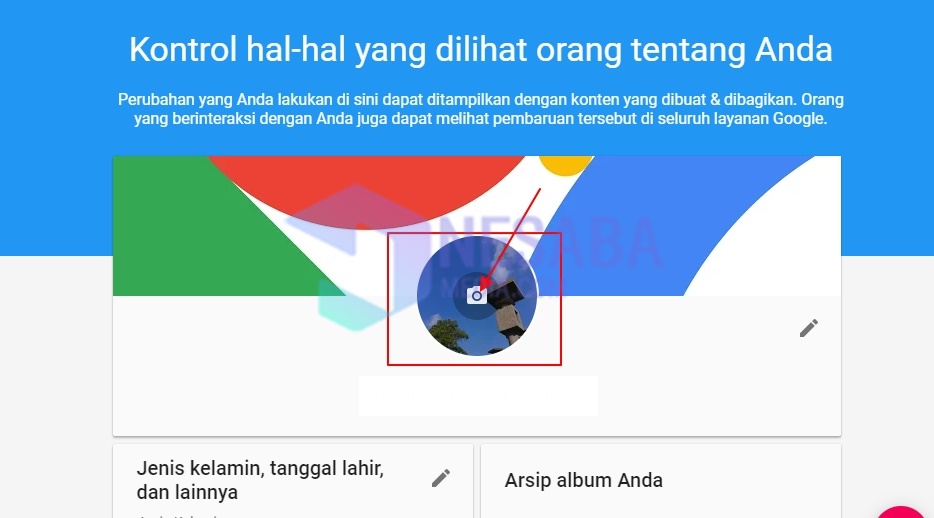
10. Setelah itu pilih foto yang anda inginkan untuk dijadikan foto profil yang baru, dan klik selesai
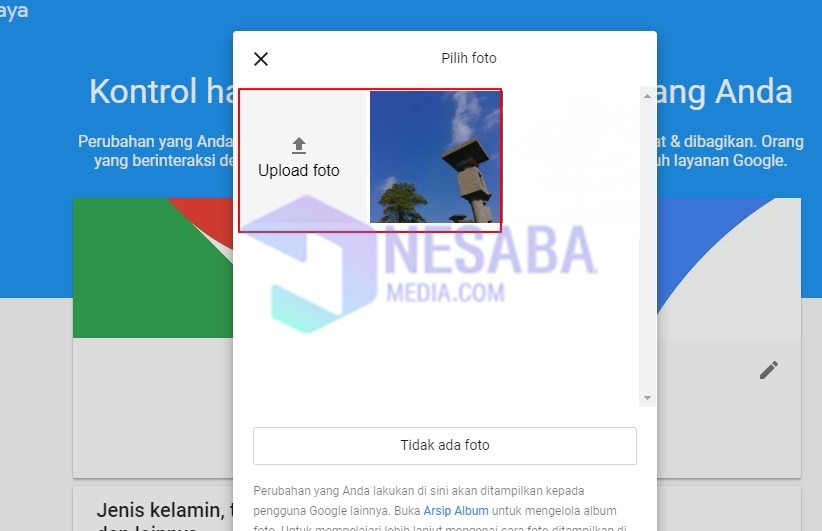
11. Tunggu prosesnya dan foto profil akan berganti sesuai dengan yang anda pilih.
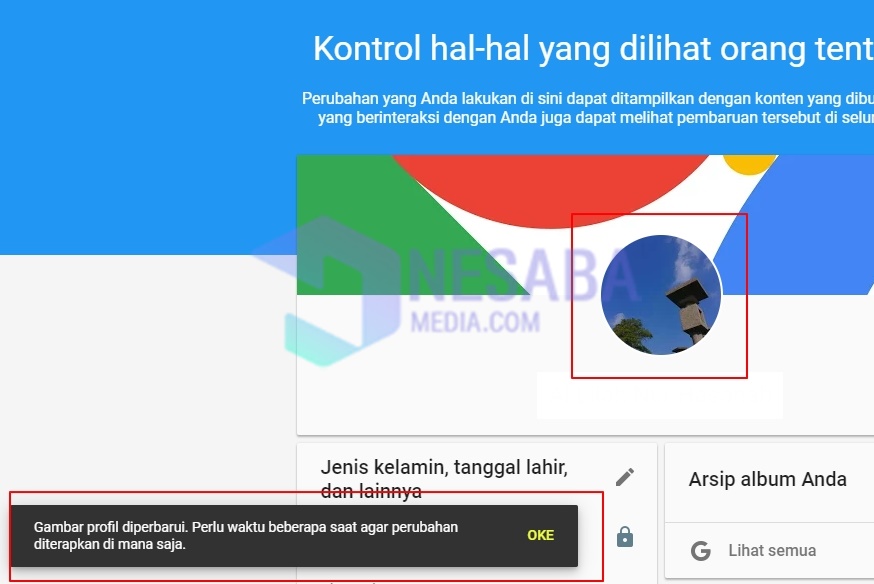
Dengan adanya panduan cara mengganti foto profil gmail ini dapat mempermudah pengguna gmail dalam mengakses dan mengganti pengaturan foto profil gmail.
Adanya hal ini dapat menjadi langkah cepat bagi pengguna dalam mengoptimalkan kemampuan mereka dalam mengatur dan mengganti pengaturan gmail pada akunnya. Proses penggantian foto profil gmail ini menjadi lebih mudah karena pengguna dapat menyesuaikan dengan perangkat yang mereka miliki. Semoga informasi yang terdapat pada artikel ini dapat bermanfaat bagi anda.
Editor: Muchammad Zakaria
Download berbagai jenis aplikasi terbaru, mulai dari aplikasi windows, android, driver dan sistem operasi secara gratis hanya di Nesabamedia.com: